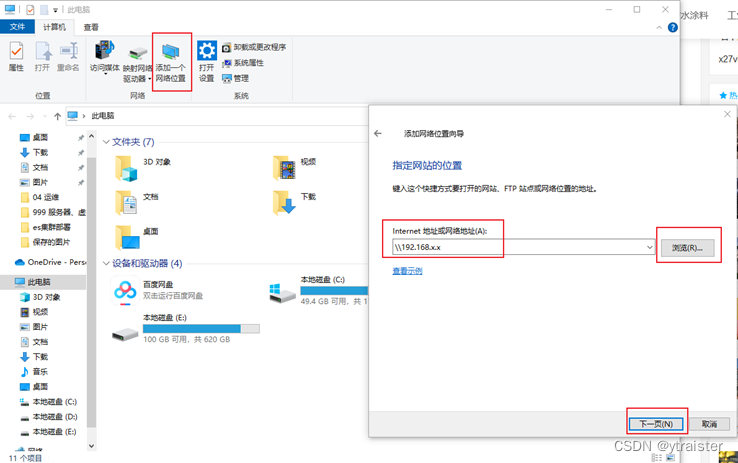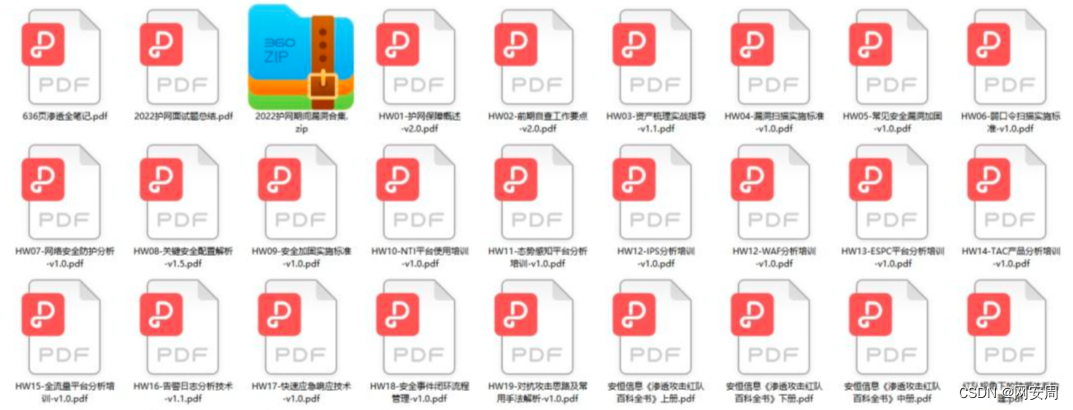发起请求的方式有Axios、XMLHttpRequest、Fetch
Axios
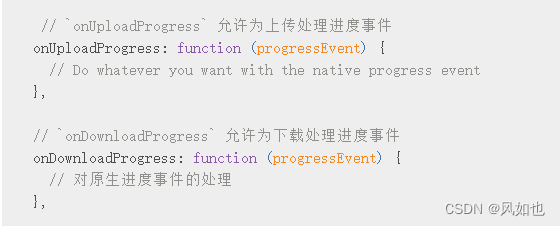
Axios下载进度演示-onDownloadProgress
<!DOCTYPE html>
<html lang="en">
<head>
<meta charset="UTF-8">
<meta http-equiv="X-UA-Compatible" content="IE=edge">
<meta name="viewport" content="width=device-width, initial-scale=1.0">
<title>Document</title>
<script src="https://unpkg.com/axios@1.4.0/dist/axios.min.js"></script>
</head>
<body>
<button id="btn">下载</button>
<script>javascript">
document.querySelector('#btn').addEventListener('click', () => {
axios({
method: 'get',
url: 'https://picture-bed.pek3b.qingstor.com/picture-bed-2023-05-04/202305160908424.png',
responseType: 'blob',
onDownloadProgress: (e) => {
console.log(e)
}
}).then(res => {
console.log(res)
})
})
</script>
</body>
</html>
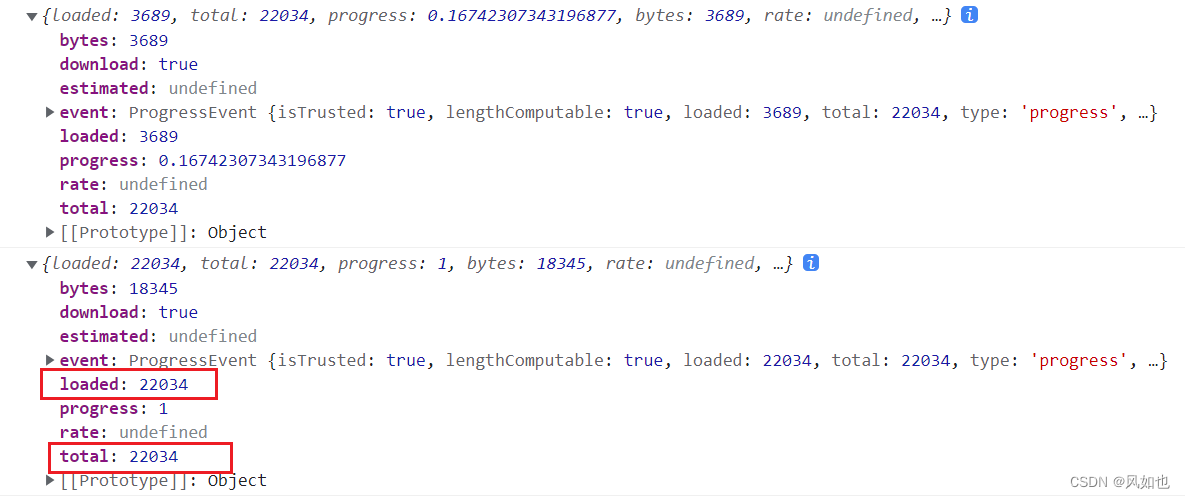
在onDownloadProgress中,total和loaded分别表示文件的大小和已下载文件的大小,那么下载的进度值就可以为parseFloat((e.loaded / e.total * 100).toFixed(2))
Axios上传进度展示-onUploadProgress
document.querySelector('#btn').addEventListener('click', () => {
axios({
method: 'post',
url: '/api/upload',
onUploadProgress: (e) => {
console.log(e)
}
}).then(res => {
console.log(res)
})
})
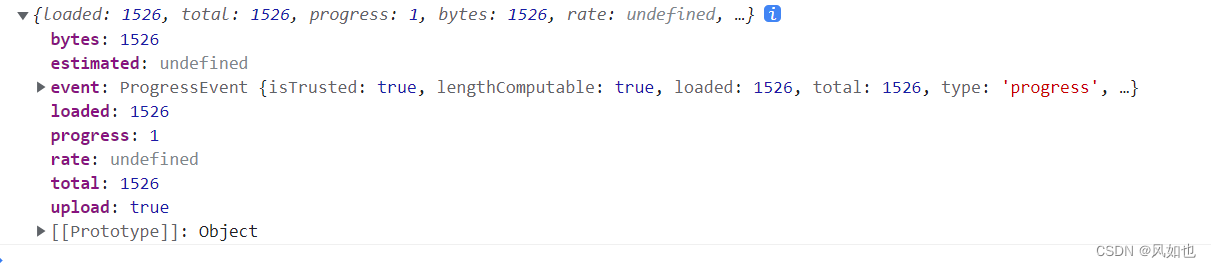
在onUploadProgress中,total和loaded分别表示文件的大小和已上传文件的大小,那么上传的进度值就可以为parseFloat((e.loaded / e.total * 100).toFixed(2))
注意:progressEvent下
total的值如果为0,查看下载接口中响应头的ContentLength字段是否有返回。该值需要后端人员在接口的响应头中添加
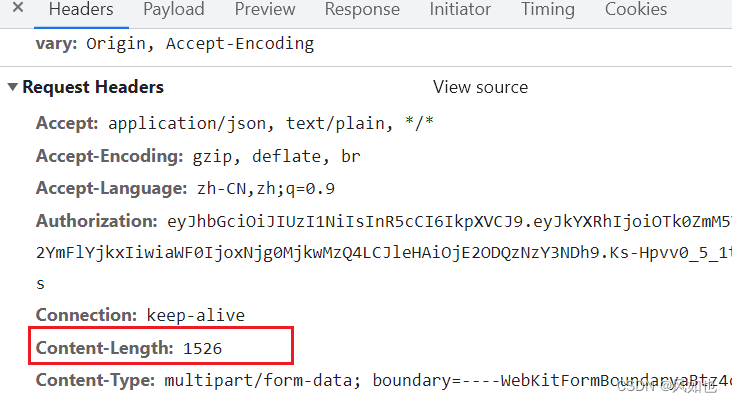
直接使用定时器展示进度条
startTimer() {
this.intervalId = setInterval(() => {
// 每 1s 执行一次函数
if (this.modal.percent < 90) {
// 如果 percentage 值小于 100,则自增 1
this.modal.percent = parseFloat((this.modal.percent + 1.8).toFixed(1));
} else {
// 如果 percentage 值达到 100,则停止计时器
clearInterval(this.intervalId);
}
}, 100);
},
// 1.8是如何计算出来的,预估接口请求大概需要5s,5/0.1 = 50, 90/50 = 1.8
// 等接口数据返回成功后让进度值为100,并清除定时器
this.modal.percent = 100;
clearInterval(this.intervalId);
XMLHttpRequest进度处理-opprogress
function ajax (url, method, progressCallback, body, headers) {
return new Promise((resolve, reject) => {
let request = new XMLHttpRequest()
request.open(method, url) // 初始化一个请求
for (let key in headers) {
request.setRequestHeader(key, headers[key]) // 设置HTTP请求头部的方法,该方法必须在 open()之后,send() 之前调用
}
// 进度事件处理
request.onprogress = (e) => {
progressCallback(e)
}
request.onreadystatechange = () => {
// debugger
if (request.readyState === 4) {
if (request.status === 200 || request.status === 304) {
resolve(request.responseText) // request.responseText 是一个字符串,需要 JSON.parse() 转换
} else {
reject(request)
}
}
}
request.send(body) // 发送http请求
})
}
document.querySelector('#btn').addEventListener('click', () => {
ajax(
'https://picture-bed.pek3b.qingstor.com/picture-bed-2023-05-04/202305160908424.png',
'get',
(e) => {
console.log(e)
}
).then(res => {
})
})
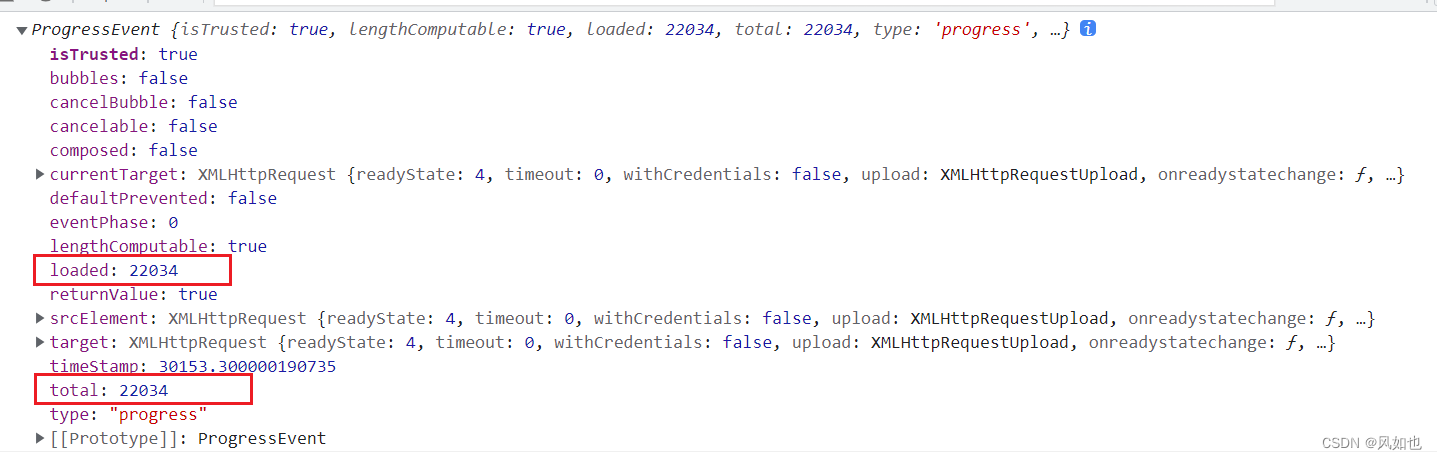
fetch 方法允许去跟踪 下载 进度,fetch 方法无法跟踪 上传 进度。
fetch下载进度处理
document.querySelector('#btn').addEventListener('click', async () => {
// Step 1:启动 fetch,并获得一个 reader
let response = await fetch('https://picture-bed.pek3b.qingstor.com/picture-bed-2023-05-04/202305160908424.png');
const reader = response.body.getReader();
// Step 2:获得总长度(length)
const contentLength = +response.headers.get('Content-Length');
// Step 3:读取数据
let receivedLength = 0; // 当前接收到了这么多字节
let chunks = []; // 接收到的二进制块的数组(包括 body)
while(true) {
const {done, value} = await reader.read();
if (done) {
break;
}
chunks.push(value);
receivedLength += value.length;
console.log(`Received ${receivedLength} of ${contentLength}`)
}
// Step 4:将块连接到单个 Uint8Array
let chunksAll = new Uint8Array(receivedLength); // (4.1)
let position = 0;
for(let chunk of chunks) {
chunksAll.set(chunk, position); // (4.2)
position += chunk.length;
}
// Step 5:解码成字符串
let result = new TextDecoder("utf-8").decode(chunksAll);
// 我们完成啦!
console.log(result)
})